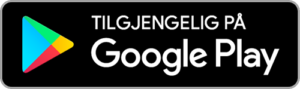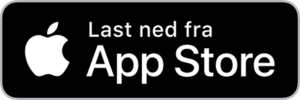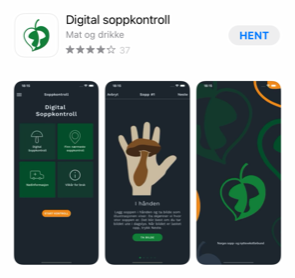
Digital soppkontroll i App Store.
Du kan laste ned appen både i App Store og i Google Play butikk:
Last ned fra Google play
Last ned fra App store
Det er virkelige personer som svarer på forespørsler via appen. De er på jobb klokken 15–19 i ukedagene og 11–19 i helgene. Ved å sende inn bilder av soppen, skal du i åpningstidene få svar fortløpende om hva slags sopp det er.
Slik kommer du i gang
Når du åpner appen, kommer du til en side hvor du har flere valg. Trykker du “Finn nærmeste soppkontroll”, må du først tillate appen å få vite hvor du befinner deg. Så får du opp en liste med soppkontroller i nærheten. Trykker du på en av adressene, får du mer informasjon og åpningstider for den aktuelle soppkontrollen.
Trykker du på “Nødinformasjon”, får du informasjon om hva du må gjøre ved soppforgiftning og telefonnummer til Giftinformasjonen. Under “Vilkår for bruk” er det informasjon om tjenesten. I hamburgermenyen, de tre linjene du ser oppe til venstre, har du mulighet til å bli medlem, se sopper du tidligere har undersøkt, lese om ulike sopparter, få råd til soppturen og lese om Norges sopp- og nyttevekstforbund.
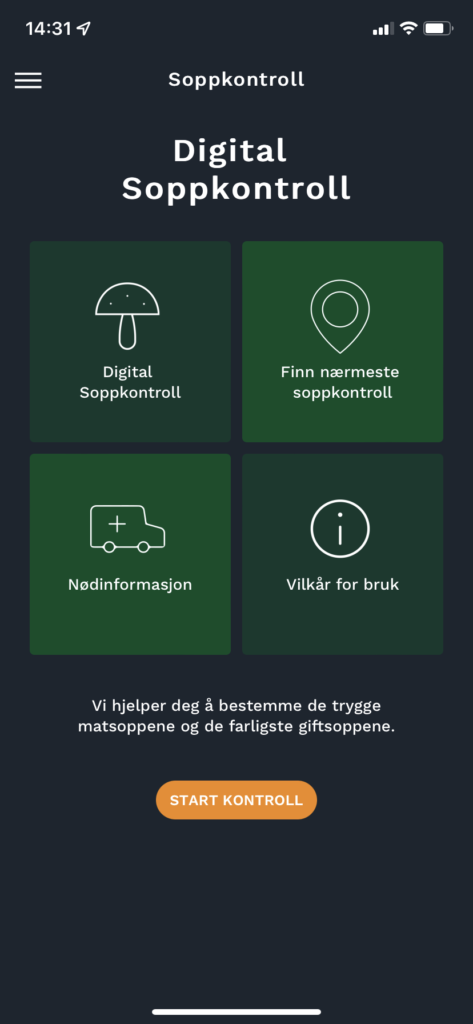
Åpningsside i Digital soppkontroll
Slik sjekker du soppen
Tjenesten vi skal ta for oss her, er “Digital Soppkontroll”. Når du trykker på den firkanten, kommer du først til en side hvor du må godta vilkårene. Så kommer vi til kontrollen. Første steg er å legge soppen i hånden og ta et bilde.

Altså slik:

Når bildet er lastet opp, trykker du “Neste”. Så tar du et bilde av soppen ovenfra.

Neste skritt er å ta bilde av undersiden av hatten. Mønsteret der og toppen på stilken inneholder ofte informasjon som hjelper til riktig identifikasjon. Når bildet er lastet opp, trykker du “Neste”.

Så tar du bilde av omgivelsene. Stedet soppen vokser, inneholder viktig informasjon. Når bildet er lastet opp, trykker du “Neste”.

Snart får du resultatet
På neste skjermbilde får du valget mellom å legge til ny sopp eller starte kontrollen. Velger du å starte kontrollen, får du et skjermbilde hvor du skal fylle inn kontaktinformasjon. Når du trykker “Fortsett”, får du bekreftelse på at soppen blir kontrollert. Vanligvis får du svar i løpet av få minutter. Mens du venter, kan du lese mer om de vanligste norske soppartene, hvis du har lyst.
Siden med resultatet kan for eksempel se slik ut:

I dette tilfellet ser du at den siste soppen vi sendte inn er ubestemmelig, men at den forrige soppen vi sjekket er den spiselige steinsoppen. Lykke til med både soppsanking og kontroll!